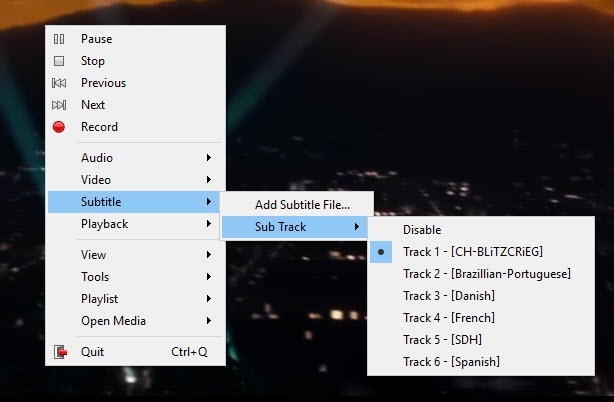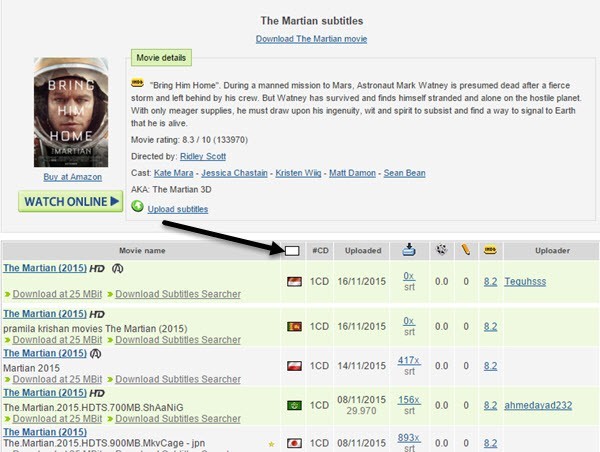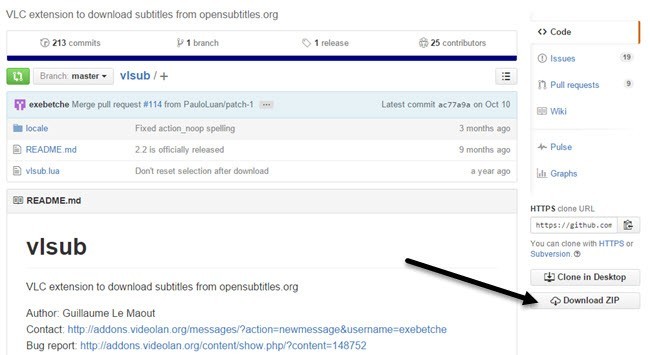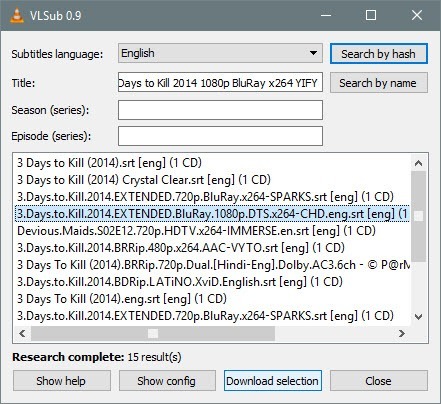Se hai scaricato un film o un video che include uno o più file SRT per i sottotitoli, potresti chiederti quale sarebbe il modo migliore per guardare il video?
Potresti utilizzare Windows Media Player o Media Player Classic su Windows o potresti utilizzare QuickTime Player su un Mac. Se esegui una ricerca su Google, scoprirai che ci sono tutti i tipi di tutorial per caricare i sottotitoli in questi programmi, ma avrai un sacco di problemi.
In primo luogo, programmi come Windows Media Player e QuickTime supporta solo i sottotitoli per determinati tipi di file video. In WMP, non è nemmeno possibile caricare i sottotitoli per i file MP4 anche se si installano i codec, il nome del file SRT è uguale al file del filmato, ecc. Semplicemente non funzionerà.
Dopo aver provato tutti i tipi dei lettori multimediali per ore, ho capito che il modo più semplice per guardare qualsiasi video con un file SRT separato è utilizzare VLC Media Player. È fantastico perché può gioca praticamente qualsiasi file video di default, può riprodurre file video danneggiati o corrotti e può anche aggiusta quei fastidiosi video capovolti ottenere dallo smartphone a volte.
Oltre a tutto ciò, mostra quasi sempre i sottotitoli per i video quando il file SRT si trova nella stessa cartella e ha lo stesso nome del file video. Funzionerà per file AVI, MP4 e persino MKV con file SUB e IDX.
Caricamento dei sottotitoli con VLC Media Player
VLC Media Player è così buono che tutto ciò che hai normalmente è sufficiente caricare il file video e caricare automaticamente il file dei sottotitoli. VLC normalmente trova anche il file dei sottotitoli se si trova in una sottocartella come SUBS o SUBTITLES.
Inoltre, cercherà automaticamente tutti i file SRT, il che significa che in realtà non devi nominare il file SRT esattamente come il file video. Inoltre, se sono disponibili più file SRT, li selezionerà tutti e ti consentiranno di scegliere.
Se, per qualche motivo, VLC non carica automaticamente il file dei sottotitoli, puoi semplicemente fare clic con il pulsante destro del mouse sul video, selezionare Sottotitolie fare clic su Aggiungi file sottotitoli. L'unica volta che ho dovuto farlo era quando avevo un file MKV e i file dei sottotitoli consistevano in un file .SUB e .IDX. Ho aggiunto il file .SUB e i sottotitoli sono stati caricati correttamente.
Questo è letteralmente. È così facile che ci vogliono solo tre paragrafi per spiegare come usarlo. L'unica domanda è cosa fai se non hai file di sottotitoli per il tuo video? Forse hai scaricato un film, ma di default non includeva file SRT aggiuntivi.
Ricerca e download dei sottotitoli
Fortunatamente, quasi tutti i programmi TV e i sottotitoli hanno un file creato per questo da un'anima graziosa. Tutto quello che devi fare è trovarlo. Il modo più semplice è visitare un sito Web di sottotitoli, cercare il tuo programma TV o film e scaricare il file SRT.
I due siti più popolari per ottenere i sottotitoli sono Subscene e OpenSubtitles.org. Su OpenSubtitles, esegui una ricerca e poi vedrai tutti i sottotitoli disponibili per lingue diverse in basso.
Se non puoi ricorda le bandiere di vari paesi, nessun problema. Basta fare clic sulla piccola casella bianca sopra la colonna della bandiera e sarai in grado di scegliere la lingua per nome!
Installa VLSub per VLC
Un altro ottimo modo per ottenere i sottotitoli per un film è aggiungere un plug-in a VLC in modo da poter scaricare i sottotitoli per i filmati direttamente in VLC. Il plug-in si chiama VLSub e puoi scaricarlo qui:
7
Fai clic sul pulsante Scarica ZIPsul lato destro. Il file principale a cui siamo interessati è vlsub.lua.
Una volta decompresso il file, è necessario copiare il file .lua nella seguente directory in base al proprio sistema operativo. Nota che probabilmente dovrai creare tu stesso la cartella estensioni.
Se utilizzi la versione non di installazione di VLC in cui puoi eseguirla da una chiavetta USB, devi navigare all'interno della cartella plugins \ luae creare le estensionicartella. Una volta copiato il file, apri VLC e fai clic sul menu Visualizza.
guarda una nuova opzione chiamata Scarica sottotitoli. Una volta caricato il video che si desidera vedere, fare clic sulla nuova opzione. Apparirà un'altra finestra con il titolo del tuo file già caricato nella casella di ricerca.
Vai avanti e fai clic su Cerca per nomee dovresti ottenere un buon numero di risultati nella finestra in basso. Trovane uno che corrisponda al tuo film, in particolare in risoluzione (480, 720, 1080), quindi fai clic sul pulsante e Scarica selezione.
Una volta scaricato, verrà caricato automaticamente i sottotitoli dovrebbero apparire sul tuo video una volta che inizi a riprodurlo.
Nel complesso, il supporto di VLC per così tanti formati e facilità d'uso lo rende il miglior riproduttore multimediale che ho usato di gran lunga. Per chiunque abbia bisogno di usare regolarmente i sottotitoli, VLC è la strada da percorrere. Se avete domande, sentitevi liberi di commentare. Buon divertimento!